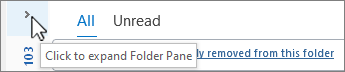-
Wählen Sie für das klassische Outlook im Ordnerbereich auf der linken Seite den Ordner Entwürfe aus.
Wenn der Ordnerbereich nicht angezeigt wird, wählen Sie > in der oberen linken Ecke der Seite aus, um den Bereich zu erweitern:
-
Doppelklicken Sie auf das Element, das Sie bearbeiten möchten.
-
Bearbeiten Sie den Inhalt nach Bedarf.
-
Wenn Sie fertig sind, wählen Sie
Hinweis: Informationen zum Speichern von Entwürfen finden Sie unter Erstellen oder Speichern von Entwürfen.
-
Wählen Sie für Das neue Outlook im Ordnerbereich auf der linken Seite den Ordner Entwürfe aus.
(Wenn der Ordnerbereich nicht angezeigt wird, wählen Sie auf der Registerkarte Ansicht in der Gruppe Layout die Option Ordnerbereich > Anzeigen aus.)
-
Doppelklicken Sie auf das Entwurfselement, das Sie bearbeiten möchten.
-
Bearbeiten Sie den Inhalt nach Bedarf.
-
Wenn Sie fertig sind, wählen Sie Senden aus.
Hinweis: Informationen zum Speichern von Entwürfen finden Sie unter Erstellen oder Speichern von Entwürfen.
-
Wählen Sie für Outlook für Mac im Ordnerbereich auf der linken Seite den Ordner Entwürfe aus.
(Wenn der Ordnerbereich nicht angezeigt wird, wählen Sie im Menü Ansichtdie Option Randleiste aus.)
-
Doppelklicken Sie auf das Entwurfselement, das Sie bearbeiten möchten.
-
Bearbeiten Sie den Inhalt nach Bedarf.
-
Wenn Sie fertig sind, klicken Sie auf Senden.
Hinweis: Informationen zum Speichern von Entwürfen finden Sie unter Erstellen oder Speichern von Entwürfen.